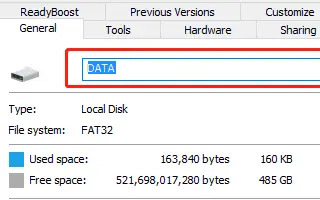Este artigo é um guia de configuração com capturas de tela para quem procura como alterar um rótulo de unidade ou volume no Windows 11.
Quando você conecta uma unidade externa ou interna ao seu PC, o Windows atribui automaticamente um nome a ela. O Windows 10 e o Windows 11 atribuem ‘disco local’ como o rótulo de volume de unidades internas e externas, como disco local (C:), disco local (D:), etc.
Geralmente estamos muito familiarizados com o rótulo de volume padrão, mas sempre há uma opção para alterá-lo. No Windows 11, você pode alterar facilmente o rótulo do volume de uma unidade conectada e atribuí-lo diretamente.
Nota: Não estamos falando de letras de unidade. Estamos falando de um rótulo de volume chamado ‘Disco Local’. Você pode alterar o rótulo da unidade ou do volume usando o Explorador de Arquivos, Propriedades da Unidade ou o aplicativo Configurações no Windows 11.
Abaixo, estamos compartilhando como alterar o rótulo da unidade ou do volume no Windows 11. Continue rolando para conferir.
Alterar o rótulo da unidade ou do volume no Windows 11
Abaixo, compartilhamos um guia passo a passo sobre como renomear uma unidade ou rótulo de volume no Windows 11.
1. Altere o rótulo do volume usando o Explorador de Arquivos
Nesse método, use o Explorador de Arquivos do Windows 11 para atribuir um nome diferente à unidade conectada . Basta seguir alguns passos simples compartilhados abaixo.
- Primeiro, abra o Explorador de Arquivos no seu PC com Windows 11. Clique duas vezes em Meu PC ou pressione a tecla Windows + I para abrir o Explorador de Arquivos.
- No Explorador de Arquivos, clique com o botão direito do mouse na unidade cujo rótulo de volume você deseja alterar e selecione Renomear .
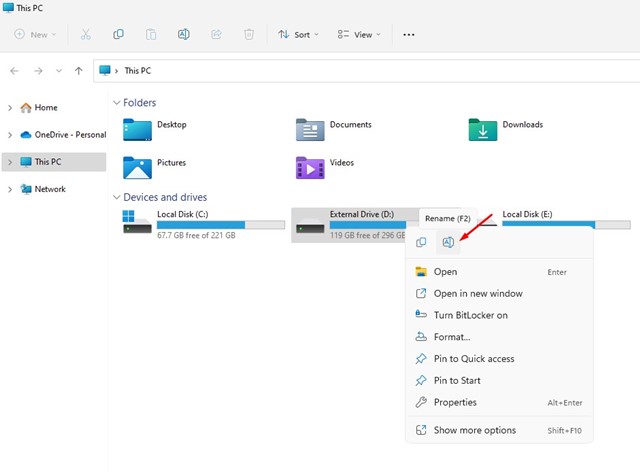
- Agora digite um nome para atribuir .
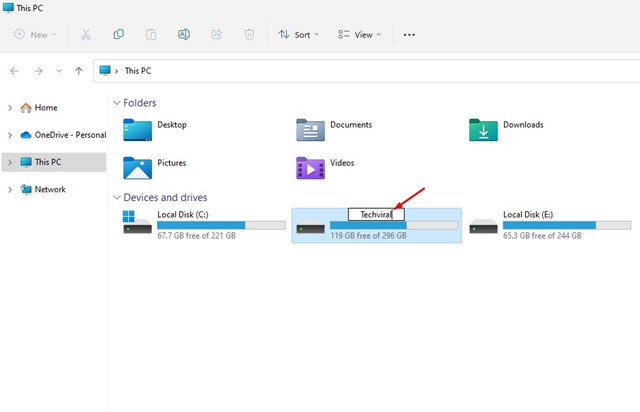
- Se você não estiver usando uma conta de administrador, será solicitado que você negue o acesso. Clique no botão Continuar para alterar o nome.
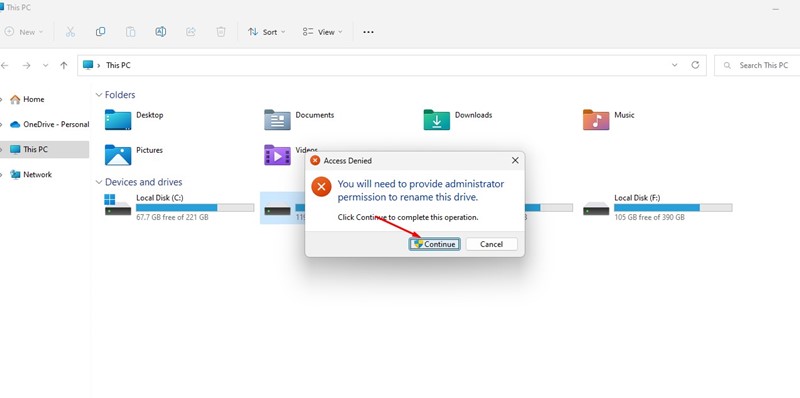
Você pode alterar o rótulo da unidade ou do volume no Windows 11 por meio do Explorador de Arquivos.
2. Altere o rótulo do volume por meio das propriedades da unidade
Esse método altera o rótulo da unidade ou do volume por meio das propriedades da unidade. Basta seguir alguns passos simples compartilhados abaixo.
- Primeiro, abra o Explorador de Arquivos no seu PC com Windows 11.
- Agora clique com o botão direito do mouse na unidade que deseja renomear e selecione Propriedades.
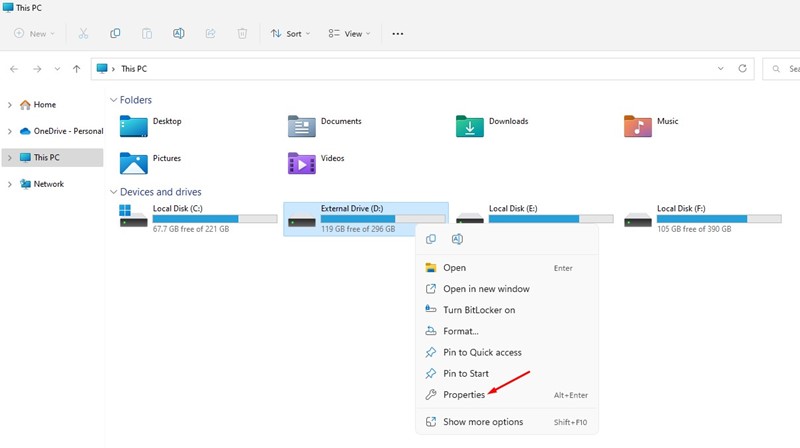
- Alterne para a guia Geral nas propriedades da unidade .
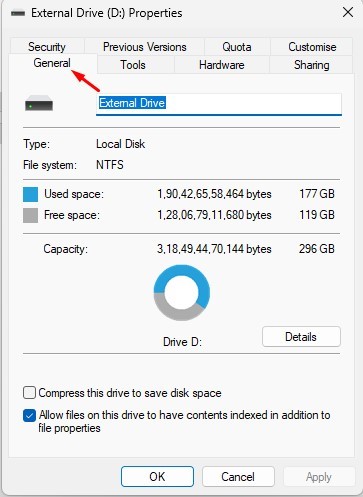
- Digite o nome que deseja definir no campo Nome .
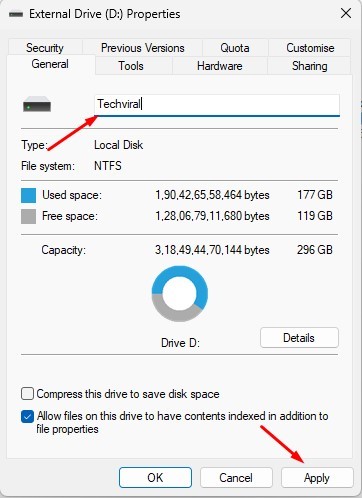
- Quando terminar, clique no botão Aplicar e, em seguida, clique em OK.
É assim que você pode alterar o rótulo da unidade ou do volume nas propriedades.
3. Altere a unidade ou o rótulo do volume nas configurações
Esse método usa o aplicativo Configurações do Windows 11 para alterar o rótulo da unidade ou do volume. Basta seguir alguns passos simples compartilhados abaixo.
- Primeiro, clique no botão Iniciar do Windows 11 e selecione Configurações .
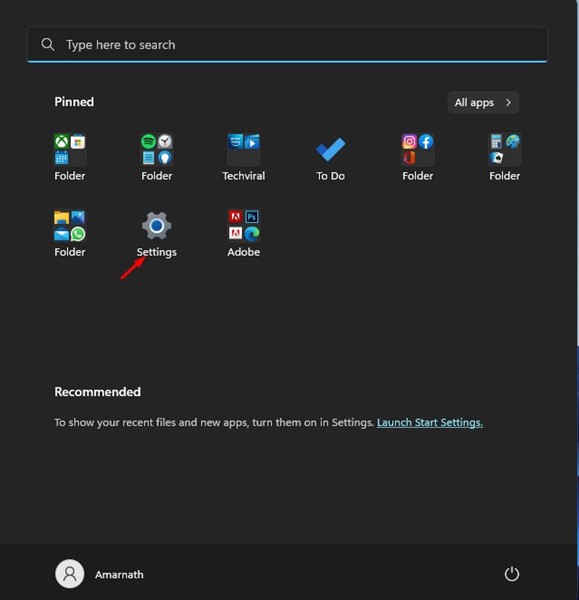
- No aplicativo Configurações, alterne para a guia Sistema abaixo.
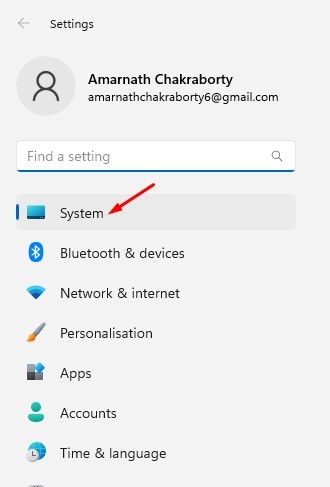
- À direita, role para baixo e clique em Armazenamento
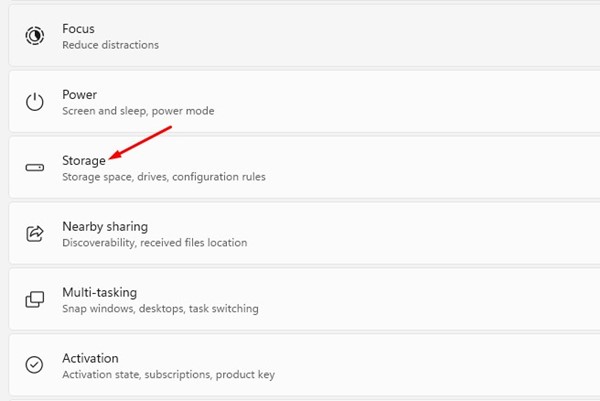
- Agora role para baixo e expanda a opção Advanced Storage Settings .
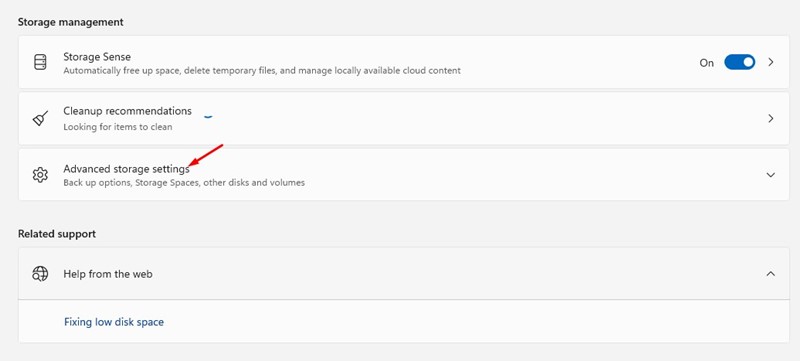
- Em seguida, clique em Discos e Volumes .
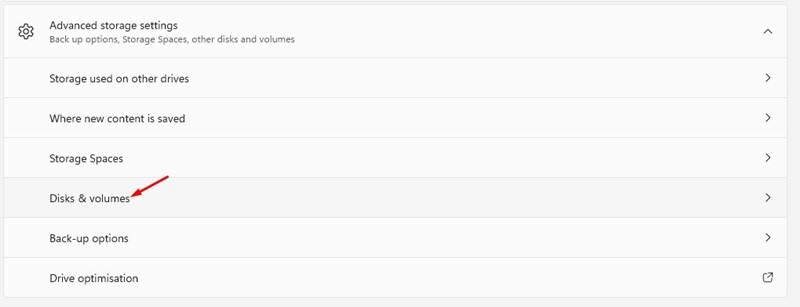
- Agora clique no botão Propriedades ao lado do volume ao qual você deseja dar um novo nome .
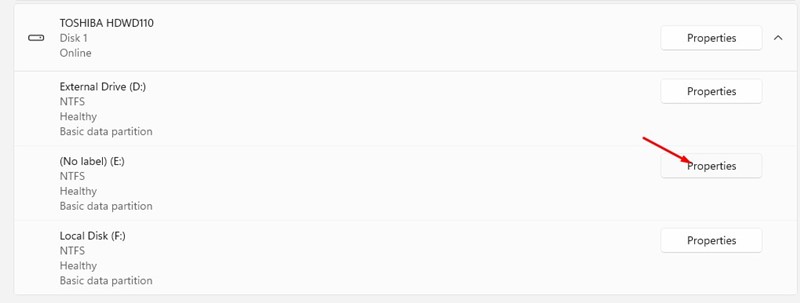
- Na próxima tela, clique no botão Alterar rótulo .
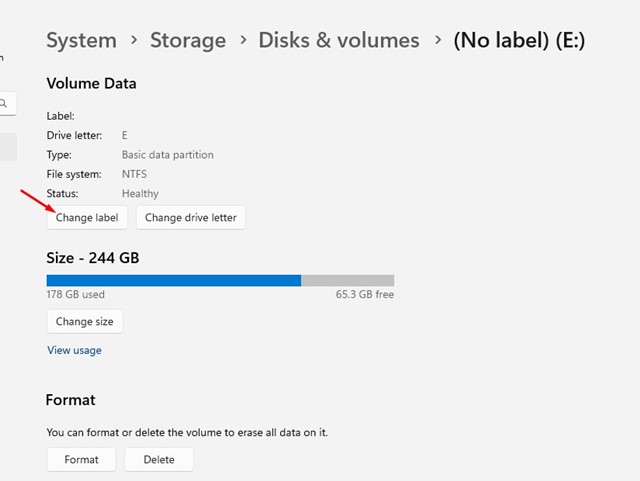
- Agora insira um novo rótulo de volume e clique no botão Aplicar .
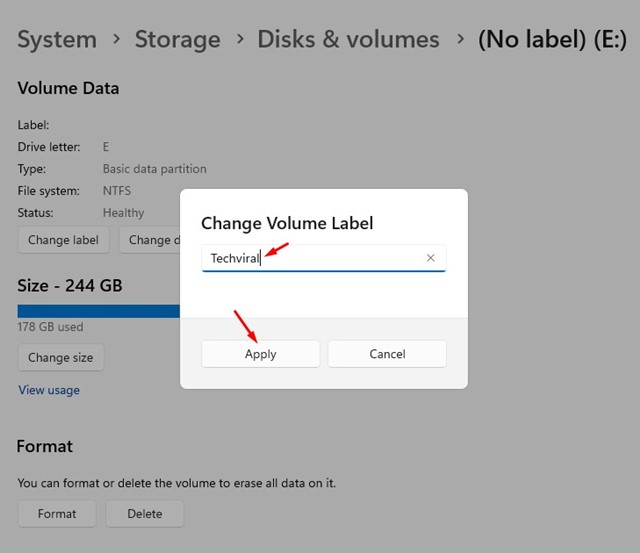
Isso alterará o rótulo do volume da unidade selecionada no Windows 11.
Acima, vimos como alterar o rótulo da unidade ou do volume no Windows 11. Esperamos que esta informação tenha ajudado você a encontrar o que precisa.